VLC player popularan je zbog univerzalnog medijaigrač. Ako imate nejasnu medijsku datoteku koju se vaš zadani medijski player ne može otvoriti, obratit ćete se VLC uređaju. Naravno za one koji slušaju podcastove ili gledaju prijenos uživo, aplikacija može ponuditi mnogo više. VLC player ima i mogućnost snimanja zaslona što je prilično dobro. Evo kako možete snimiti zaslon pomoću VLC playera.
Snimite zaslon pomoću VLC
Otvorite VLC player i idite na Pregled> Napredne kontrole. To će dodati drugu traku kontrola iznad zadane kontrolne trake na dnu VLC playera.
Zatim idite na Media> Open Capture Device. Možete ga otvoriti i tipkovnim prečacem Ctrl + C. U prozoru koji se otvorio morate promijeniti dvije stvari. Prvo otvorite padajući izbornik Mode snimanja i na popisu opcija odaberite 'Desktop'. Drugo, u odjeljku Opcije vidjet ćete opciju "Željena brzina kadra za snimanje". Prema zadanim postavkama postavljeno je na 1, što je smiješno malo. Želite ga promijeniti na 25 ili 30. To je razumna kvaliteta za ekransku izmjenu, ali možete ga i povećati ako želite (mogu se primijeniti ograničenja hardvera).
Pri dnu ovog prozora vidjet ćete gumb Play. Kliknite ga i VLC player će vam pokazati radnu površinu.

U ovom trenutku VLC player jednostavno strujiradnu površinu, ali ništa ne bilježi. Ovdje dolazi dodatna traka kontrola. Pritisnite gumb Snimi na traci i VLC uređaj će ga započeti snimati. Možete minimizirati aplikaciju i snimiti sve što vam je potrebno.
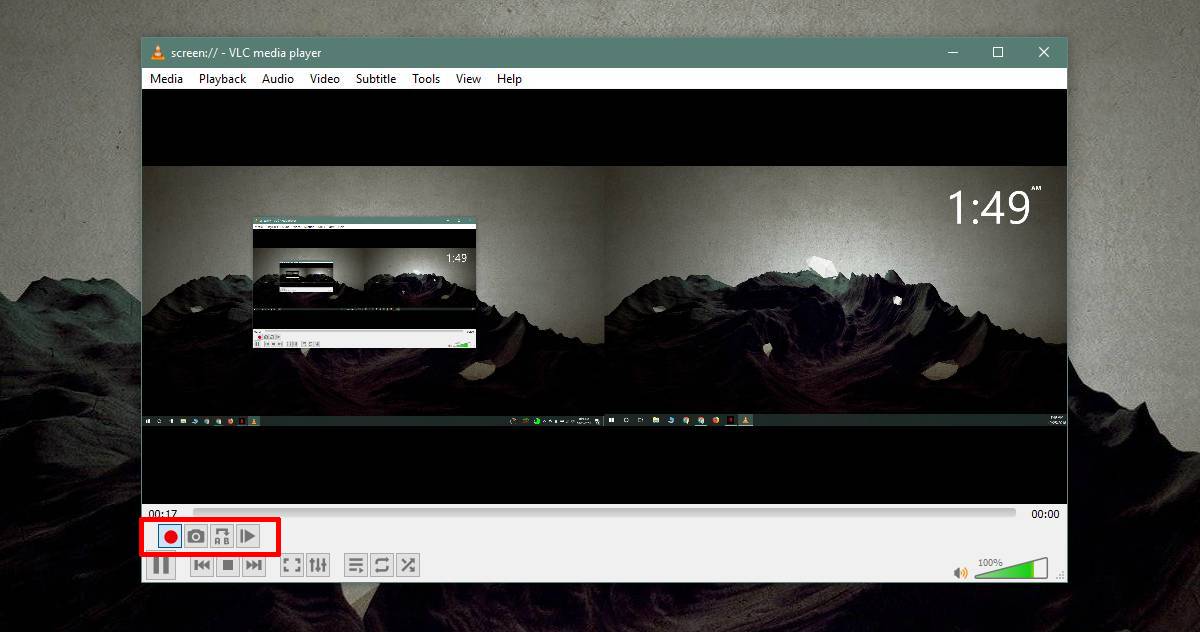
Kad završite sa snimanjem, vratite VLC uređaj i ponovo pritisnite gumb za snimanje kako biste zaustavili snimanje.
Videozapis će biti spremljen u vašu knjižnicu videozapisas formatom AVI datoteke. Format AVI datoteke nije najpopularniji video format, ali VLC uređaj može reproducirati na njoj. Uvijek ga možete pretvoriti u MP4 format ako želite. AVI videozapisi uglavnom su veći i zadana aplikacija Filmovi i TV na Windows-u 10 ne može ih reproducirati. Moguće je da će i druge platforme imati problema s tim, pa je zato dobra pretvorba u MP4.
Snimka zaslona koju VLC snima prilično je osnovna. Ne postoje opcije upravljanja audio ulazom i ne možete ih navesti da označe klikove kao što bi to namjenski program za snimanje zaslona. Videozapis će vjerojatno trebati mnogo posla nakon produkcije, ali ako se vežete, ovo će učiniti trik.













komentari